윈도우 10 업데이트 중에 '액세스가 거부되었습니다. 오류코드 0x80070005'라고 나오는 것은 dll 파일 액세스 권한이 없는 파일을 업데이트할 때 주로 발생한다. 해결방법은 다음과 같다.
1단계 : 계정 관리자 권한 변경
1. 키보드에서 [윈도우 키]를 누른 상태에서 R키를 누른다.
2. 실행창이 나타나면 control이라고 입력하고 엔터키를 친다.
3. 제어판이 나타나면 오른쪽 위의 [보기 기준]을 [범주]로 선택한다.

4. 목록 중에 [사용자 계정] 아래에 있는 [계정 유형 변경]을 클릭한다.
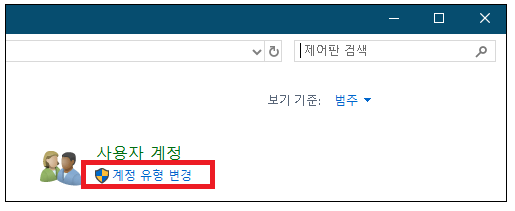
5. 윈도우에 로그인한 계정을 클릭한다. 한 개밖에 없다는 그냥 클릭하면 된다.

6. 왼쪽 메뉴에서 [계정 유형 변경]을 클릭한다.
7. [관리자]를 클릭하고 맨 아래의 [계정 유형 변경]을 클릭한다.

8. PC를 재 시작한 후 다시 윈도우 10 업데이트를 진행한다. 그래도 오류코드 0x80070005가 나타나면 다음 단계를 진행한다.
2단계 : subinacl 툴 실행
1. 아래 링크에 접속해서 subinacl.msi를 다운로드한다.
http://www.microsoft.com/en-us/download/confirmation.aspx?id=23510
2. 다운로드한 subinacl.msi를 실행한다. PC를 재부팅한 후 오류코드가 해결되지 않으면 다음 단계를 진행한다.
3단계 : 윈도우 업데이트 카탈로그 사이트에서 직접 다운로드, 설치
1. 아래 링크에 접속한다.
https://www.catalog.update.microsoft.com/home.aspx
2. 오류가 발생한 업데이트 항목에서 KB를 제외하고 업데이트 코드번호를 검색해서 수동으로 업데이트한다.
윈도우 업데이트 중에 나타나는 액세스 거부 오류메세지인 0x80070005는 계정관리자 권한만 변경해도 대부분의 오류는 해결된다.
댓글